Creación de conexiones MCR a IBM Cloud Direct Link
IBM Direct Link le permite crear fácilmente conexiones privadas entre sus recursos en la nube y los locales. Direct Link Connect con Megaport amplía la red del centro de datos de su organización y a las nubes públicas para ofrecer un mejor rendimiento, una mayor productividad y seguridad a los entornos de IBM Cloud.
Cuando se conecta a IBM a través de Direct Link Connect con Megaport, la conexión cruzada virtual (VXC) forma el componente de capa 2 de la conexión. La conectividad del BGP de la capa 3 se establece directamente entre el cliente e IBM Cloud.
En este tema se describe cómo conectarse a IBM Direct Link desde un MCR. Para obtener detalles sobre cómo conectarse desde un puerto, consulte Conexión a IBM Cloud Direct Link.
También puede ver el vídeo Private Connectivity to IBM Cloud (Conectividad privada a IBM Cloud), que muestra lo rápido y fácil que es conectarse a IBM Cloud con Megaport.
Importante
Si edita una VXC anterior a IBM Cloud Direct Link en el Megaport Portal, aparece un mensaje que indica que Megaport ha actualizado las integraciones de API, y le recomienda cancelar y volver a pedir la VXC. En esta situación, le recomendamos cancelar y luego volver a pedir la VXC con la integración de API más reciente.
Ventajas de IBM Direct Link a través de Megaport
Las ventajas de crear un IBM Direct Link a través de Megaport incluyen:
- Reducción de la latencia y aumento de la disponibilidad
- Reducción del coste de salida de datos
- Conectividad segura
Creación de una conexión con IBM Direct Link
Para configurar IBM Direct Link con Megaport, debe crear una VXC desde su MCR en el Megaport Portal a la ubicación en la nube de IBM Direct Link.
Consideraciones de diseño al configurar su Direct Link con IBM Cloud:
-
Redundancia – Megaport admite conexiones redundantes. En cada una de las ubicaciones de emparejamiento de Direct Link, Megaport ha establecido dos Direct Link diversos con IBM Cloud. En el portal de Megaport, los puertos se anotan como Port 1 (Puerto 1) y Port 2 (Puerto 2). Una configuración redundante requiere dos o más VXC.
-
Opciones de enrutamiento local y global – La opción de enrutamiento local proporciona acceso a los centros de datos con el mismo prefijo de tres letras que el punto de presencia (como DAL, AMS y MEL). La opción de enrutamiento global es necesaria como complemento para llegar a los centros de datos fuera de esos lugares. Para conocer más detalles sobre las opciones de enrutamiento local y global, consulte la documentación de IBM Cloud.
-
Velocidad del puerto – Las opciones de velocidad del puerto para IBM Direct Link Connect son 50 Mbps, 100 Mbps, 200 Mbps, 500 Mbps, 1 Gbps, 2 Gbps o 5 Gbps. Para conocer los precios de IBM, consulte Precios para IBM Cloud Direct Link.
-
Ubicaciones Direct Link con Megaport habilitado:
- América del Norte: Ashburn, Chicago, Dallas, San José
- Europa: Ámsterdam, Frankfurt, Londres, París
- Australia: Sídney
- Asia: Osaka, Tokio
Para crear una VXC a IBM Direct Link Connect
- En el Megaport Portal, vaya a la página Services (Servicios) y seleccione el MCR que quiere utilizar.
Si aún no ha creado un MCR, consulte Creación de un MCR. -
Añada una conexión de IBM Cloud para el MCR.
Si esta es la primera conexión del MCR, haga clic en la ficha IBM Cloud. La ficha es un acceso directo a la página de configuración. Como alternativa, haga clic en +Connection (+Conexión), haga clic en Cloud (Nube) y en IBM Cloud.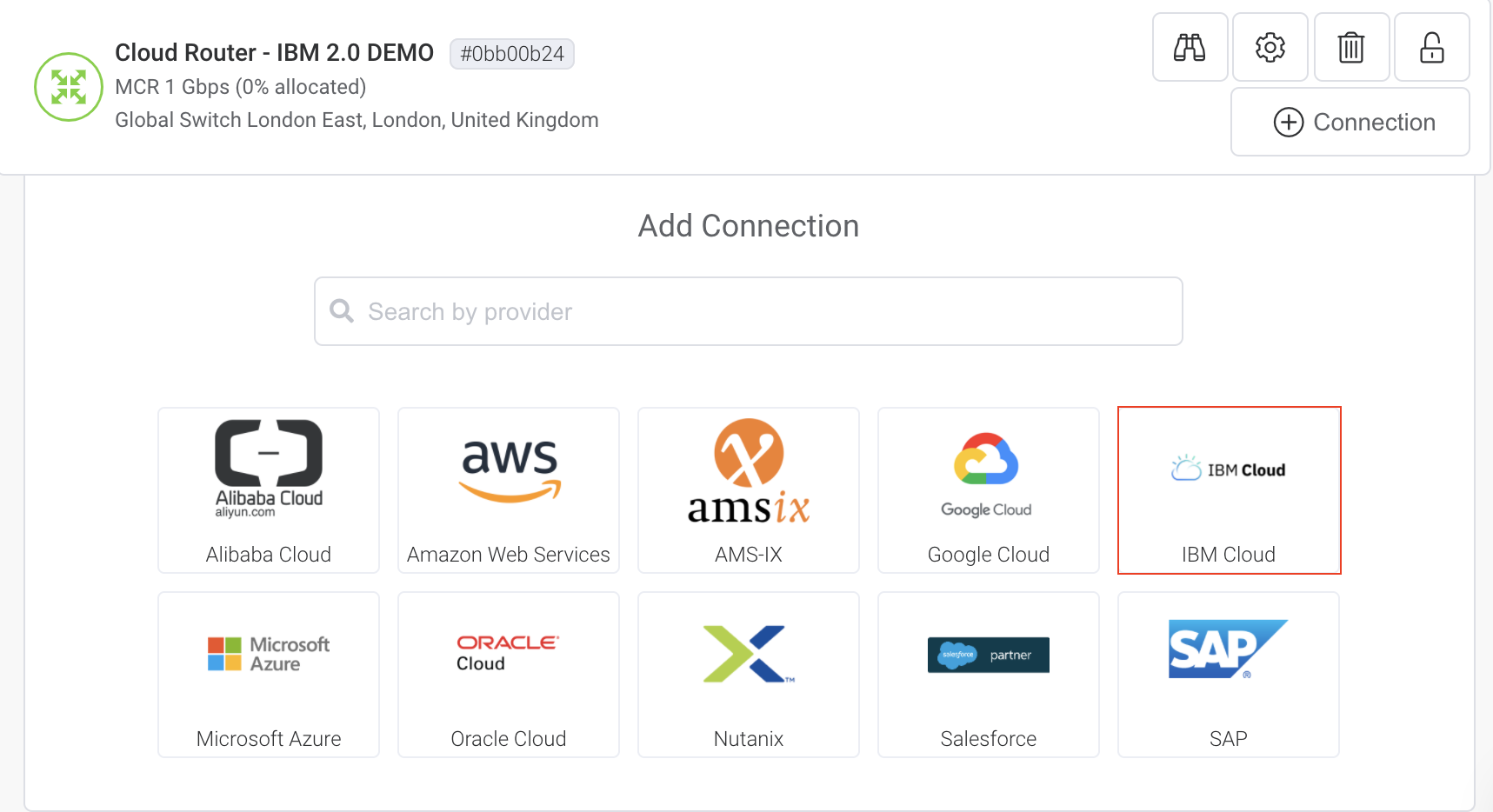
-
Seleccione la ubicación de IBM Direct Link en la que se configurará el par con IBM Cloud y haga clic en Next (Siguiente).
Este destino debe coincidir con la ubicación de pares seleccionada en IBM Cloud.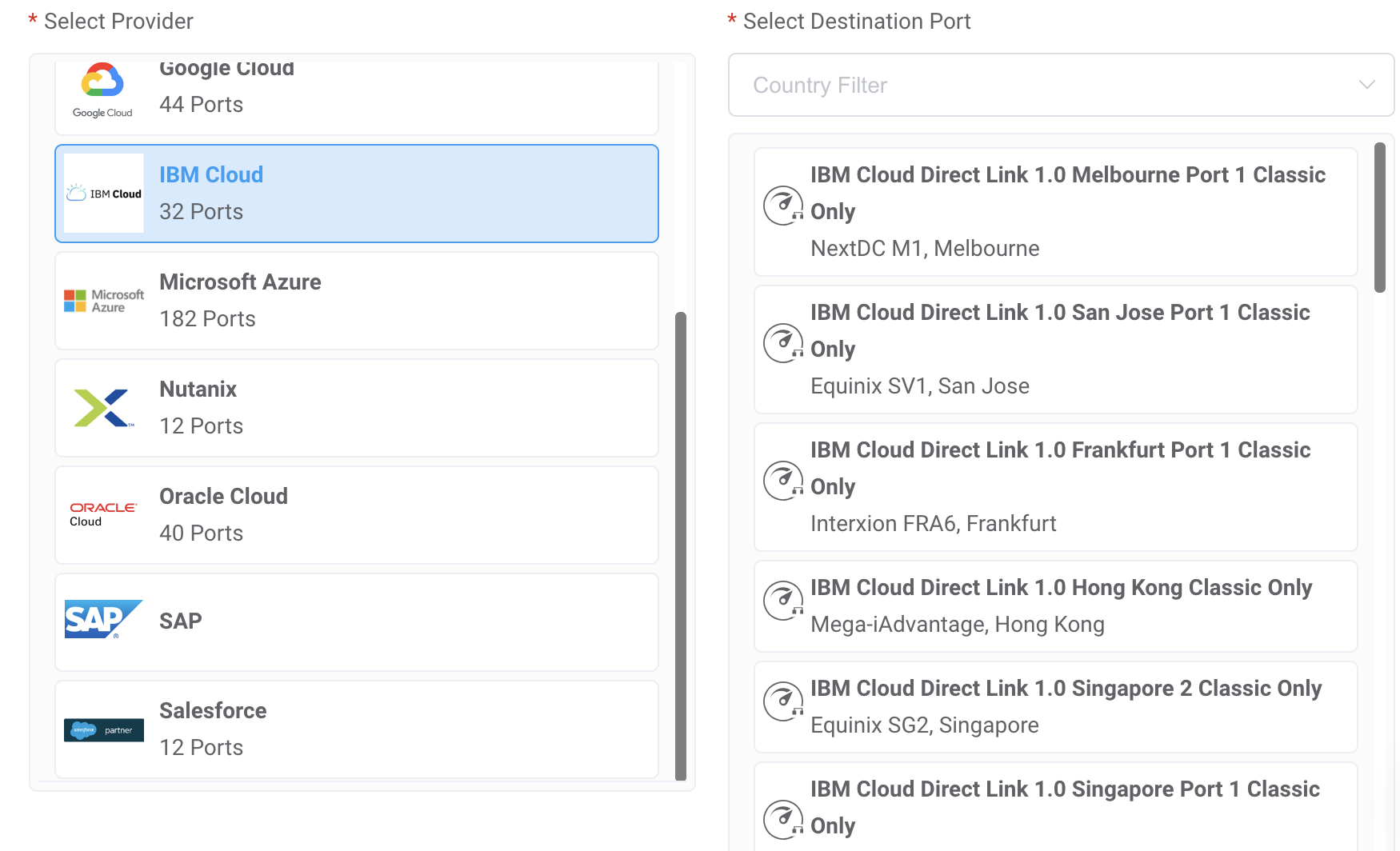
-
Especifique estos detalles de conexión:
-
Connection Name (Nombre de Conexión) – El nombre de su VXC que se mostrará en el Megaport Portal.
-
Service Level Reference (Referencia de Nivel de Servicio) (opcional) – Especifique un número de identificación único para la VXC que se utilizará con fines de facturación, como un número de centro de costes o un ID de cliente único. El número de referencia del nivel de servicio aparece para cada servicio en la sección Producto de la factura. También puede editar este campo para un servicio existente.
Nota
Las cuentas gestionadas por los socios pueden aplicar una oferta de socio a un servicio. Para conocer más detalles, consulte Asociar un acuerdo con un servicio.
-
Rate Limit (Límite de Velocidad) – La velocidad de su conexión en Mbps. Los niveles de velocidad disponibles dependen de la ubicación seleccionada y coinciden con las velocidades disponibles en IBM. Seleccione la velocidad del puerto en la lista desplegable para que coincida con la velocidad seleccionada en el portal de IBM Cloud para el servicio Direct Link.
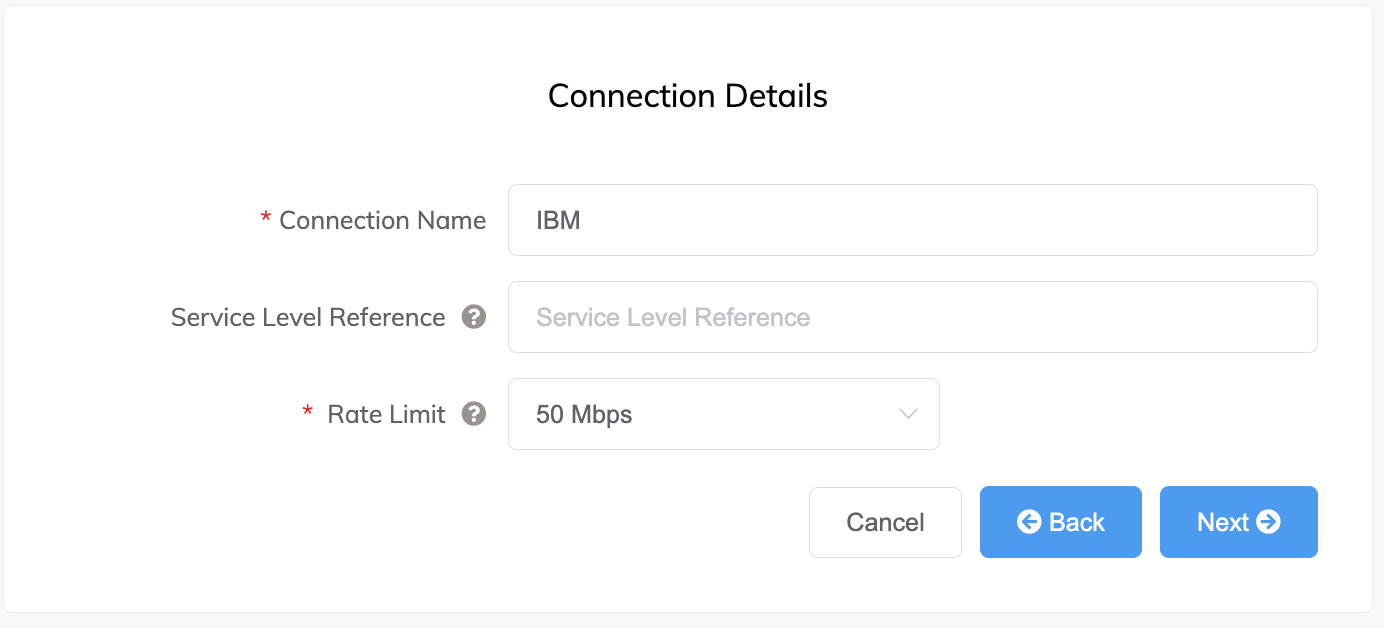
-
-
Haga clic en Next (Siguiente).
Aparece la página MCR A-End (Extremo A de MCR). En esta página se confirma que la configuración de la conexión MCR se generará automáticamente, y puede modificarse más adelante.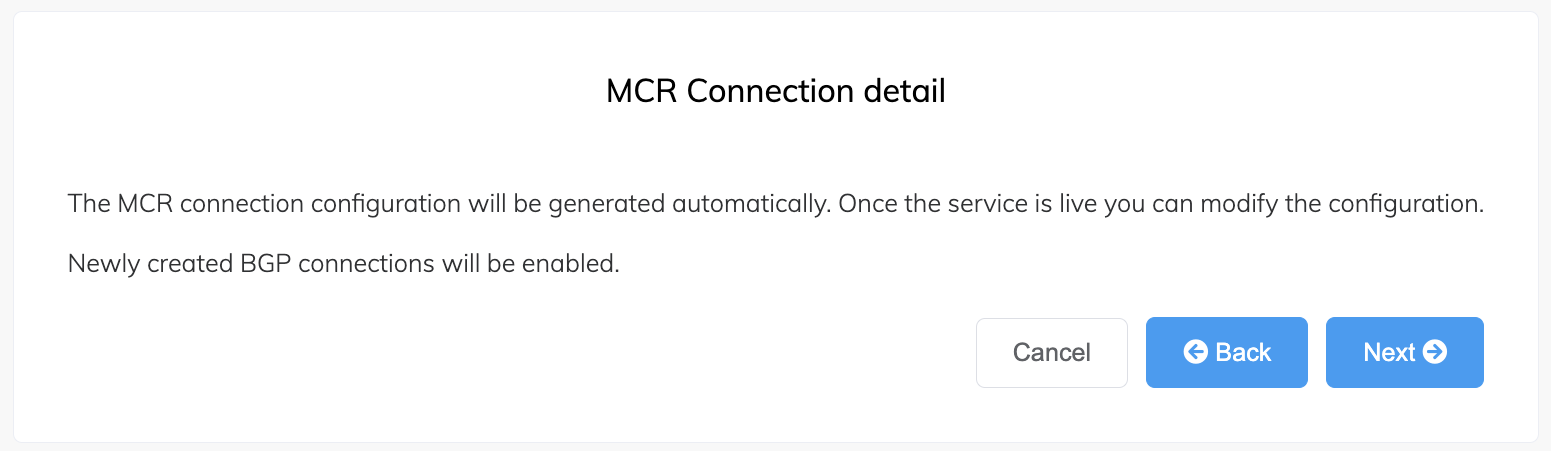
-
Haga clic en Next (Siguiente).
Aparecerá la página Cloud Details (Detalles de la nube). -
Especifique estos detalles de la nube de IBM:
-
IBM Account ID (ID de cuenta de IBM) – Su ID de cuenta de IBM. Puede obtener su ID de cuenta de la configuración de la cuenta de IBM en el portal de IBM Cloud.
Se utiliza para vincular el Portal de Megaport y el portal de IBM Cloud. La confirmación de esta nueva conexión se enviará al ID de cuenta especificado en el portal de IBM Cloud. -
Customer IP Address (Dirección IP del Cliente) (opcional) – El espacio de dirección IP en formato CIDR que utilizará en su red para el emparejamiento. Para las conexiones privadas, este campo es opcional y, si se deja en blanco, Megaport asigna una dirección privada /30. Para las conexiones públicas, este campo es obligatorio y necesita IP públicas (/30) asignadas por usted para la conectividad de BGP. Debe poseer las IP públicas.
-
IBM Account IDIP Address (Dirección IP del proveedor) (opcional) – El espacio de dirección IP en formato CIDR asignado en la red de IBM para el emparejamiento. Este campo es opcional y, si se deja en blanco, Megaport asigna automáticamente una dirección privada /30.
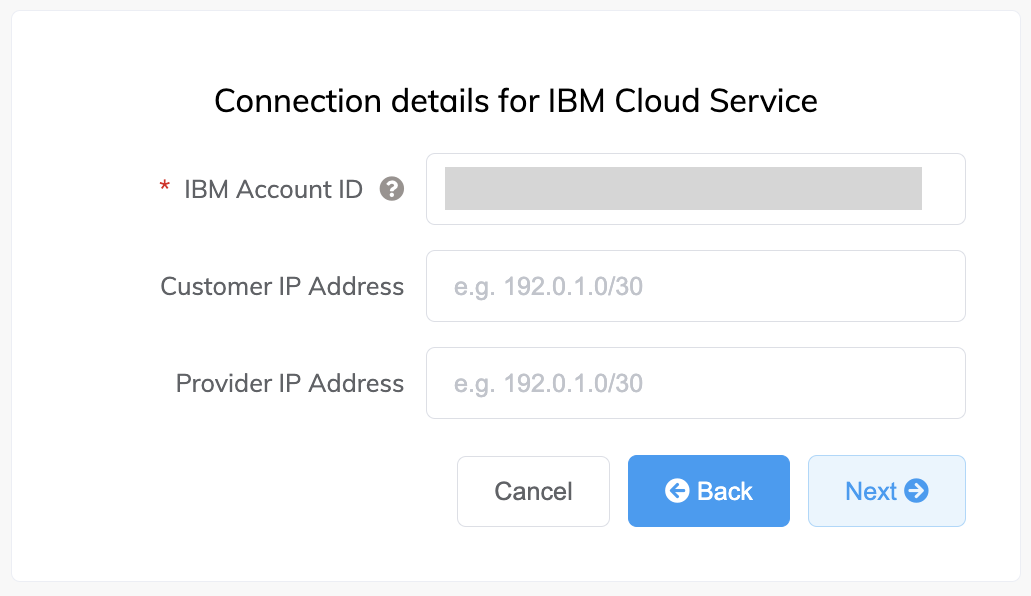
-
-
Haga clic en Next (Siguiente).
Aparecerá una página de resumen con listas desplegables que contienen los detalles del extremo A de MCR e IBM Cloud, y el coste mensual.
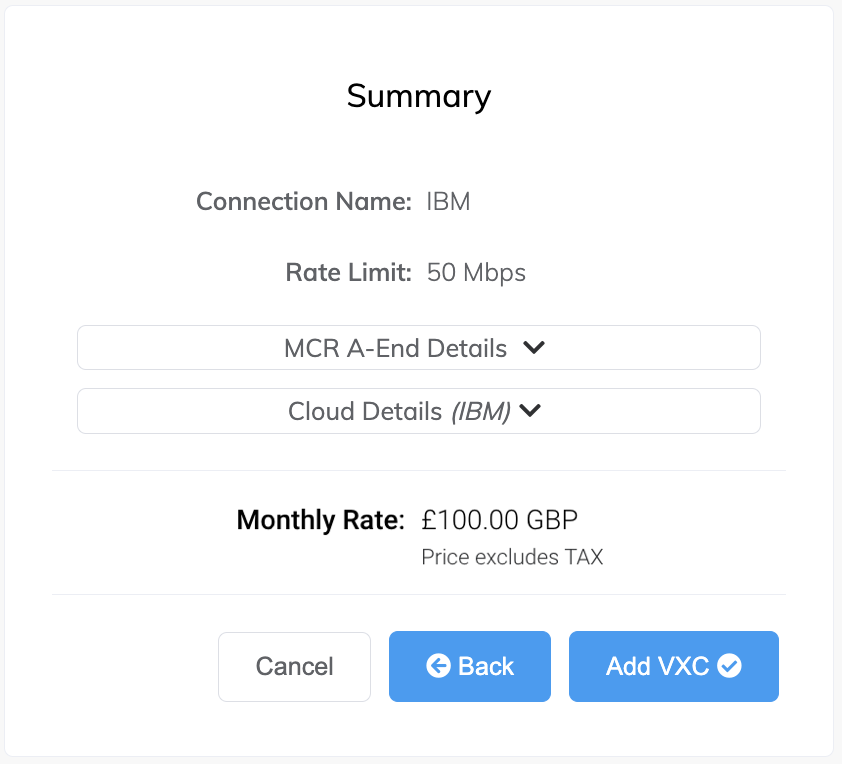
-
Haga clic en Back (Atrás) para realizar cambios o haga clic en Add VXC (Añadir VXC).
Cuando haya terminado esta configuración, podrá configurar VXC adicionales o completar el pedido. -
Haga clic en Order (Realizar pedido).
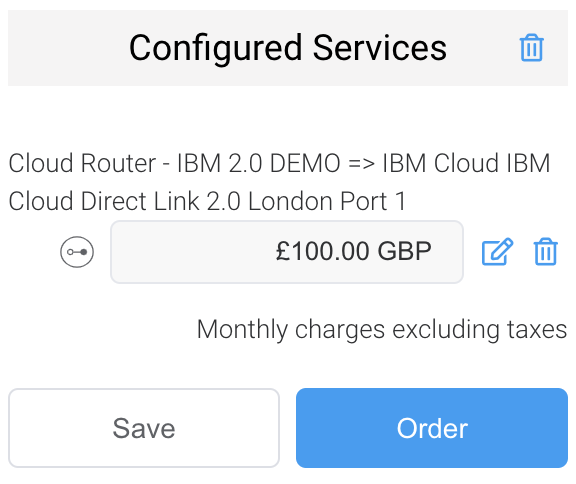
-
Haga clic en Order Now (Realizar pedido ahora) para completar el proceso de pedido.
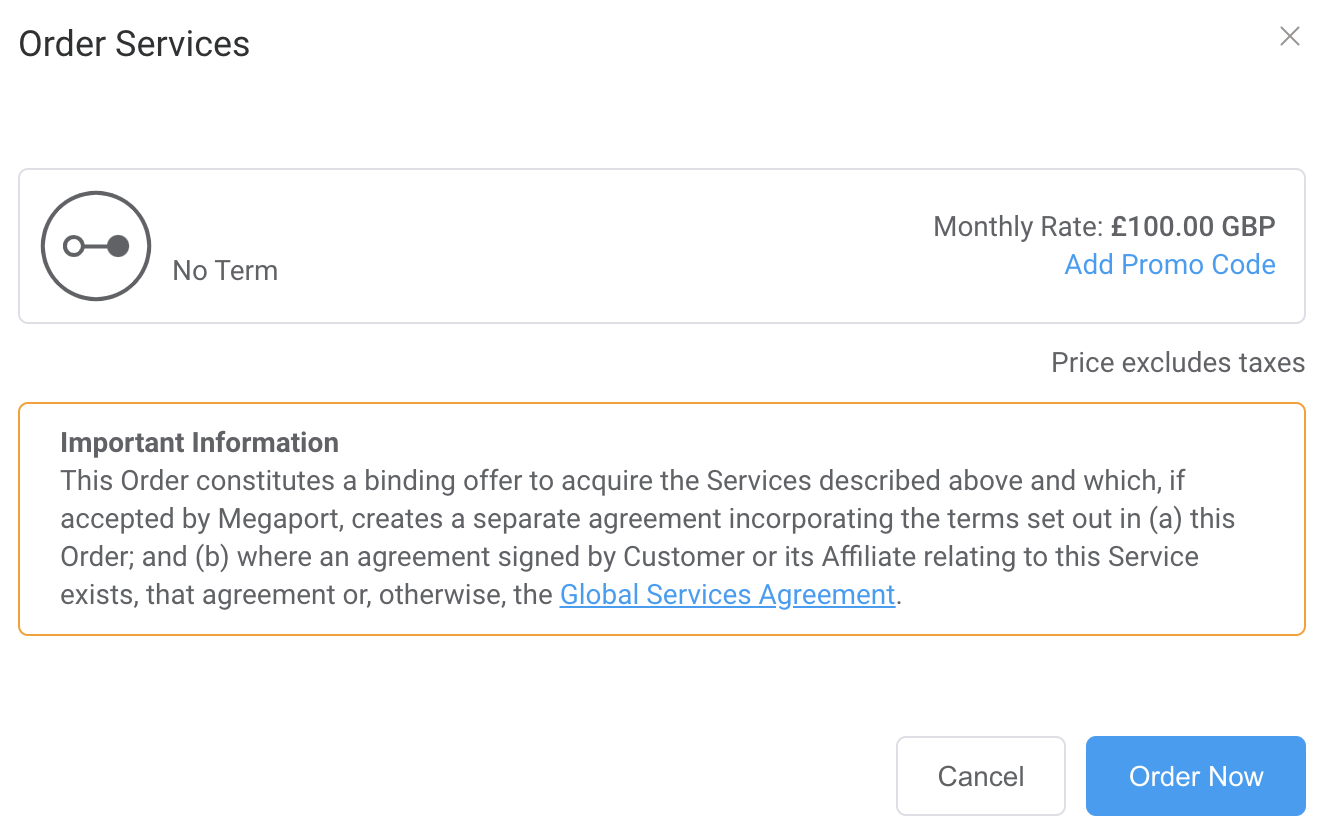
Aparecerá el mensaje de conexión del portal de IBM. Le recuerda que debe aprobar o rechazar la solicitud en el portal de IBM Cloud y le proporciona un enlace al portal de IBM Cloud.
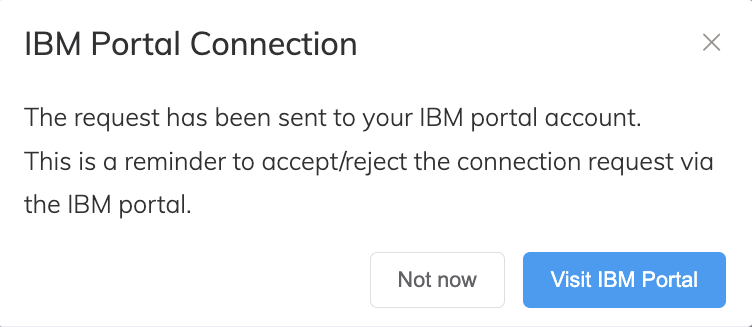
Una vez que se crea y solicita la VXC en el Megaport Portal, el cambio está disponible inmediatamente en el portal de IBM Cloud. Cuando verifique y apruebe la VXC de IBM entrante en el portal de IBM Cloud, el estado de IBM Direct Link Connect cambiará a Provisioned (Aprovisionado) y la VXC de Megaport se activará.
Nota
- Al editar una VXC en el Megaport Portal, primero aparece un mensaje en el que se enumeran los cambios y luego el mensaje de conexión del portal de IBM. Si edita una VXC anterior a IBM Cloud Direct Link, aparece un mensaje que indica que Megaport ha actualizado las integraciones de API, y le recomienda cancelar y volver a pedir la VXC. En esta situación, le recomendamos cancelar y luego volver a pedir la VXC con la integración de API más reciente.
- Al terminar una VXC en el Megaport Portal, confirme la terminación en el mensaje que aparece. Aparecerá el mensaje de conexión del portal de IBM para recordarle que también cancele el servicio en el portal de IBM Cloud. La VXC se terminará en el lado de Megaport, pero debe hacer lo mismo en el portal de IBM Cloud para terminar completamente el servicio.
Comprobación de la configuración de BGP
- En Megaport Portal, seleccione la VXC.
- Haga clic en el icono de engranaje situado junto a la VXC.
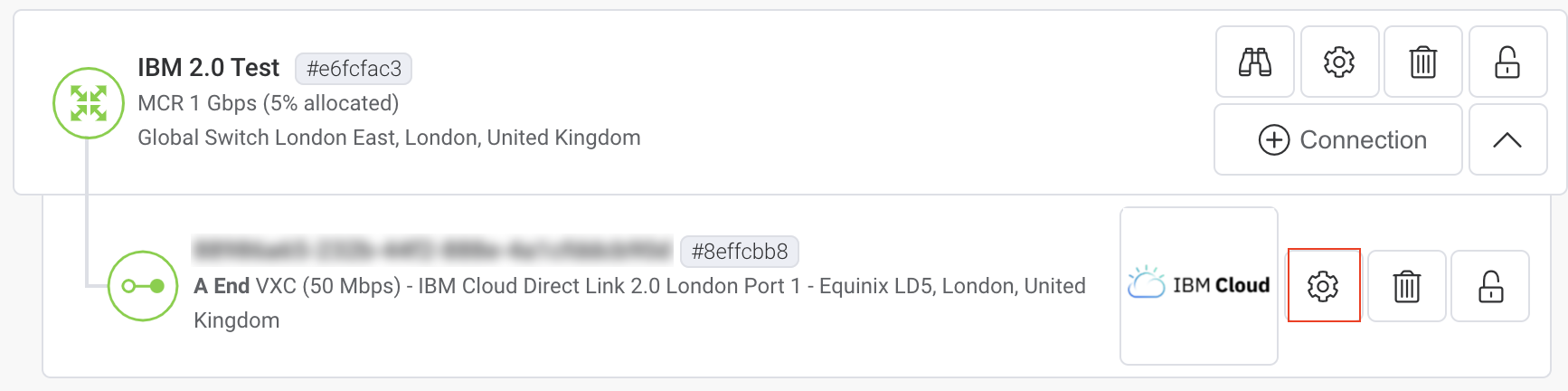
- En la página Connection Details (Detalles de la conexión), haga clic en Details (Detalles).
Aparecerá la página de detalles de la configuración.
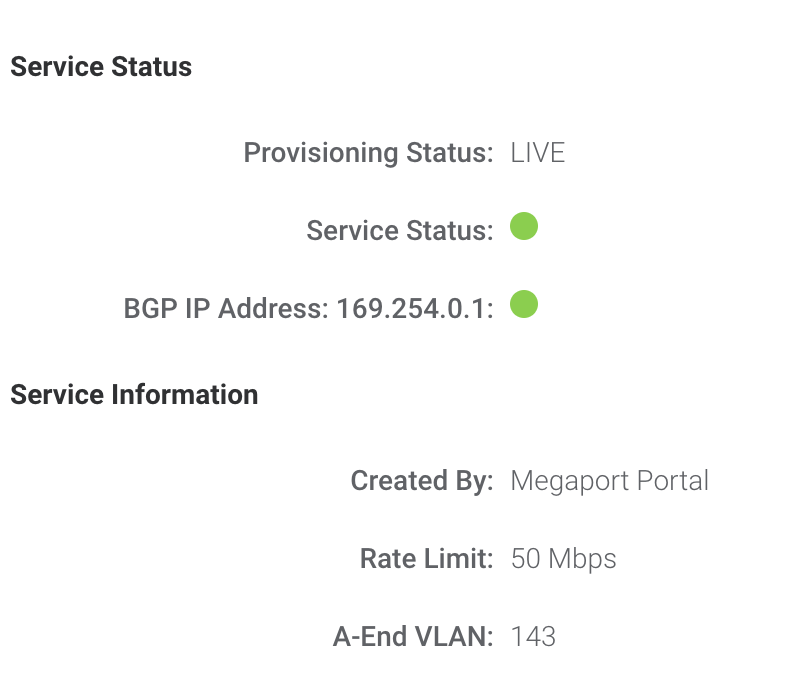
El indicador de estado del servicio que se muestra en verde indica que el servicio está activo. - Haga clic en Logs (Registros).
Aparecerá la página de registro del servicio.

Una marca de verificación verde indica que la sesión BGP está funcionando con normalidad.